HP DreamColor Z31x Studio Display User Manual
Browse online or download User Manual for Unknown HP DreamColor Z31x Studio Display. HP DreamColor Z31x Studio Display Kullanıcı Kılavuzu [bs] [hr]
- Page / 114
- Table of contents
- BOOKMARKS
- Kullanıcı Kılavuzu 1
- Bu Kılavuz Hakkında 3
- İçindekiler 5
- 1 Başlarken 11
- Özellikler 12
- Ön panel denetimleri 13
- Arka ve yan bileşenler 14
- Ekranı kurma 15
- Ekranı monte etme 16
- Güvenlik kablosu takma 18
- Kabloları bağlama 19
- 10 Bölüm 1 Başlarken 20
- Ekranı ayarlama 23
- Ekranı kapatma 24
- USB aygıtları bağlama 25
- Ekran standını çıkarma 26
- 2 Ekranı kullanma 27
- Diskten yükleme 28
- Internet'ten İndirme 28
- Renk alanı önayarını seçme 30
- Parlaklığı ayarlama 30
- Video sinyali ayarlamaları 31
- Kare tarama düzeltmesi 32
- Sadece mavi kanalı göster 32
- 4096 × 2160 1,85:1 3996 2160 36
- 4096 × 2160 2,39:1 4096 1716 36
- 2048 × 1080 1,85:1 1998 1080 36
- 2048 × 1080 2,39:1 2048 858 36
- İşaretçilerle çalışma 39
- 4:3 en boy oranı işaretçileri 41
- Artı işareti işaretçileri 42
- İşaretçi rengi 42
- Özel işaretçiler 42
- İşaretçi bilgisi öğesi 43
- İşaretçi konumu öğesi 43
- İşaretçi stili öğesi 43
- Özel işaretçi örneği 44
- PIP görüntüsünü ayarlama 45
- Özel video giriş adları 45
- KVM anahtarını kullanma 46
- Bilgisayarları ekrana bağlama 47
- Kullanıcı önayarları öğesi 52
- Kullanıcı önayar dosyası 52
- Kullanıcı önayarı örneği 52
- Ekran menülerinde gezinme 53
- Renk ayarları menüsü 54
- Video giriş menüsü 55
- Görüntü ayarı menüsü 56
- Ekran menülerinde gezinme 47 57
- Ayırma/PIP denetim menüsü 58
- Ekran menülerinde gezinme 49 59
- Kalibrasyon 60
- Dil menüsü 61
- Yönetim menüsü 61
- 52 Bölüm 2 Ekranı kullanma 62
- Ekran menülerinde gezinme 53 63
- 54 Bölüm 2 Ekranı kullanma 64
- Ekran menülerinde gezinme 55 65
- 56 Bölüm 2 Ekranı kullanma 66
- Menü ve ileti denetimi menüsü 67
- Information (Bilgi) 68
- Otomatik EDID güncellemesi 69
- 3 Ekran kalibrasyonu 70
- Kalibrasyon ortamı 71
- Kalibrasyon frekansı 72
- Isınma modu 73
- Renk önayarı 74
- Renk gamı 74
- Beyaz nokta 75
- Gama/EOTF 75
- Luminance (Aydınlık) 75
- StudioCal XML kalibrasyonu 76
- Kalibrasyon otomasyonu 76
- Yapılandırma 79
- Kullanım yönergeleri 80
- Dosya adı ve disk biçimi 84
- Yorumlar 84
- Kök öğesi 84
- Kalibrasyon öğesi 85
- Kalibrasyon bilgisi öğesi 85
- Temel kalibrasyon etiketleri 85
- ICC profili oluşturma 88
- Ölçüm ortalaması alma 89
- Kontrast oranı sınırlama 89
- Doğrulama 90
- Doğrulama sonuçları dosyası 91
- Archive LUT (LUT Arşivle) 92
- Download LUT (LUT İndir) 92
- Upload LUT (LUT Yükle) 93
- LUT klasör yapısı 94
- Kalibrasyon dışı öğeler 97
- Kullanıcı önayarları 100
- 5 Uzaktan yönetim 102
- Panel güvenliğini ayarlama 103
- Web panosunda oturum açma 105
- Panoda gezinme 105
- Pano oturumunu kapatma 106
- 6 Destek ve sorun giderme 107
- Teknik desteği aramadan önce 108
- Ürün desteği 108
- 7 Ekranı koruma 109
- A Teknik özellikler 110
- 102 Ek A Teknik özellikler 112
- Enerji tasarrufu özelliği 113
- B Erişilebilirlik 114
Summary of Contents
Kullanıcı Kılavuzu
Kullanıcı önayarları ... 90Ku
Kullanıcı önayarlarıBir ekranda bir veya daha fazla kullanıcı önayarı yapılandırdıktan sonra, kullanıcı önayarlarını bir ekrandan diğerine taşımak içi
üzere tasarlanmamıştır ve bu nedenle etiket öznitelikleri belgelendirilmez. Bir öznitelik aralık dışındaki bir değere değiştirilirse, ekrana yüklenirk
5 Uzaktan yönetimEkran uzaktan yönetim için üç farklı yöntem sunar:● Web panosu: Ağ tabanlı bire bir komut ve denetim● WS Yönetimi: SOAP protokolleri
NOT: Varsayılan olarak Display Info (Ekran Bilgileri) menüsüne atanan panel düğmesi menüsü değiştirilmişse, Bilgi menüsüne Main (Ana) menüyü kullanara
Ekranı sertifikaları kullanmak üzere ayarlamak ve sertifikayı ekrana yüklemek için:1. Düğme etiketlerini görüntülemek için ön paneldeki beş düğmeden b
6. İsterseniz, ek kullanıcılar için kullanıcı adları ve parolalar oluşturun ve Add (Ekle) öğesini tıklayın veya bu seçeneği atlamak için Skip (Atla) ö
Pano bölümleri arasında geçiş yapmak için:1. Bölüm menüsünü görüntülemek için panonun sol üst kısmında yer alan DreamColor Remote Access (DreamColor U
6 Destek ve sorun gidermeSık karşılaşılan sorunları çözmeAşağıdaki tabloda olası sorunlar, her sorunun olası nedeni ve önerilen çözümler verilmektedir
Aşağıdaki tabloda mevcut kilitlenmeler ve kilitlenmeyi etkinleştirmek ve devre dışı bırakmak için basılı tutulması gereken düğmeler verilmiştir.Etkinl
7 Ekranı korumaBakım yönergeleriEkranın performansını artırmak ve ömrünü uzatmak için:● Ekran kasasını açmayın veya bu ürünün bakımını kendiniz yapmay
1 BaşlarkenÖnemli güvenlik bilgileriEkranla birlikte güç kablosu verilir. Başka bir kablo kullanılacaksa yalnızca bu ekrana uygun bir güç kaynağı ve b
A Teknik özelliklerNOT: Bütün özellikler HP'nin bileşen üreticileri tarafından sağlanan genel özellikleri göstermektedir; gerçek performans daha
Yükseklik:ÇalışırkenDepolama0 m ila 5.000 m0 m ila 12.192 m0 ila 16.400 ft0 ila 40.000 ftGüç kaynağı 100 VAC – 240 VAC 50/60 Hz Ölçülen güç tüketimi:
Önayar Piksel biçimi En-boy oranı Dikey frekans (Hz)13 1920×1200 16:9 30(p)14 1920×1080 16:9 50(i)15 1920×1080 16:9 50(p)16 1920×1080 16:9 59,94(i)17
Kullanıcı modları girmeAşağıdaki durumlarda, video denetleyicisi sinyali zaman zaman mevcut olmayan bir modu çağırabilir:● Standart grafik bağdaştırıc
B ErişilebilirlikHP, herkesin kullanabileceği ürün ve hizmetler tasarlar, üretir ve pazarlar. Buna ister bağımsız ister yardımcı aygıtlara bağlı engel
Ürün özellikleri ve bileşenleriÖzelliklerLCD'de (sıvı kristal ekran) etkin matris, ince film transistör (TFT) panel bulunur. Ekranın özellikleri
● Bilgisayara bağlanan bir üst bağlantı noktası (kablo temin edilir) ve USB aygıtlarına bağlanan dört alt bağlantı noktası ile USB 3.0 hub.● İşletim s
Arka ve yan bileşenlerBileşen İşlev1 Ana güç düğmesi Ekrana giden gücü tamamıyla kapatır.NOT: Anahtarın Kapalı konuma getirilmesi ekran kullanılmadığı
Bileşen İşlev14 USB 3.0 aşağı akış bağlantı noktalarıİsteğe bağlı USB aygıtlarını ekrana bağlar.15 USB 3.0 aşağı akış bağlantı noktaları (yan panel)İs
Ekranı monte etmeEkran başını isteğe bağlı olarak duvara, oynar bir kola veya başka bir bağlantı düzeneğine takabilirsiniz.NOT: Bu aparatın UL veya CS
3. Ekran başını doğrudan bir montaj düzeneğine monte etmek için ekran başının arkasındaki VESA deliklerinden çıkarılmış dört vidayı kullanın ve montaj
Ekranın arkasına isteğe bağlı bir aygıtı bağlamaEkranın arkasına SDI veya IP üzerinden ses dönüştürücü gibi bir aygıt monte etmenize olanak tanıyan dö
Kabloları bağlamaNOT: Ekranla birlikte belirli kablolar verilir. Bu bölümde gösterilen tüm kablolar ekranla birlikte verilmez.1. Ekranı bilgisayarınız
© Copyright 2017 HP Development Company, L.P.HDMI, HDMI Logosu ve High-Definition Multimedia Interface, HDMI Licensing LLC'nin ticari markası vey
● HDMI dijital işletim için, HDMI sinyal kablosunun bir ucunu ekranın arkasındaki HDMI bağlantı noktasına, diğer ucunu ise bilgisayarın HDMI bağlantı
● USB Type-C dijital işletim için, USB Type-C kablosunun bir ucunu ekranın arkasındaki USB Type-C konektörüne, diğer ucunu ise bilgisayarın USB Type-C
5. Güç kablosunun bir ucunu ekranın arkasındaki AC güç konektörüne, diğer ucunu ise AC prizine takın.NOT: Ekranın arkasındaki ana güç anahtarı ekranın
Ekranı ayarlama1. Ekranı rahat bir açıya ayarlamak için ekran panelini arkaya veya öne doğru eğin. İdeal olan panel yüzeyinin gözlerinizle dikey açıda
3. Ekran yüksekliğini bireysel iş istasyonunuz için konforlu bir konuma ayarlayın. Ekranın üst çerçeve kenarı göz hizanızdan yüksekte olmamalıdır. Num
yüksek öncelikli girişi belirtir. Giriş kaynağını OSD'den seçebilirsiniz. Düğmeleri etkinleştirmek için ön paneldeki düğmelerden birine bastıktan
Ekran standını çıkarmaPaneli duvara, oynar kola veya başka bir bağlantı düzeneğine monte etmek için, ekran başını standdan çıkarabilirsiniz.DİKKAT: Ek
2 Ekranı kullanmaYazılım ve yardımcı programlarEkranla birlikte gelen diskte bilgisayara yükleyebileceğiniz dosyalar bulunur.● Bir .INF (Bilgi) dosyas
.INF ve .ICM dosyalarını yükleme.INF ve .ICM dosyalarını diskten kurabilir veya indirebilirsiniz.Diskten yükleme.INF ve .ICM dosyalarını diskten bilgi
a. http://www.hp.com/support adresine gidin.b. HP ürününüzün adını veya ürün numarasını Tüm desteği ara kutusuna girin, sonra da arama simgesini tıkla
Bu Kılavuz HakkındaBu kılavuz ekran özellikleri, ekranın kurulumu, yazılım kullanımı ve teknik özellikler hakkında bilgi verir.UYARI! Önlenmemesi duru
Renk alanı önayarını seçmeEkran; görsel efektler, animasyon, on-set/günlük çekim görüntüleme, profesyonel fotoğrafçılık, ürün tasarımı, baskı/baskı ön
1. Ön paneldeki İşlev düğmelerinden birine basın.2. OSD'yi açmak için Open Menu (Menüyü Aç) düğmesine basın.3. Renk alanı yapılandırma ekranını g
Bu seçenek etkinleştirildiğinde, siyahlar 64'lük 10 bit değerinde ve beyazlar 960'lık 10 bit değerinde yakalanır (8 bit için yakalama 16 ve
"Doldurma" seçenekleriBu seçenekler, çözünürlüğünün ekranın standart çözünürlüğü olan 4096×2160 oranından farklı olması durumunda kaynak gir
Fill to screen width (proportional) (Ekran genişliğine doldur [orantılı])Bu seçenek kaynak videonun, ekranın standart 17×9 en boy oranından daha dar o
Pixel-for-pixel (Piksel piksel)Bu seçenek, ekranın standart çözünürlüğü olan 4096×2160'tan daha düşük çözünürlüğe sahip kaynak videolar içindir v
ÖNEMLİ: Bu seçenek yalnızca 2048×1080, 1920×1080 veya 1280×720 piksel çözünürlüğüne sahip kaynak sinyalleri ile birlikte kullanılabilir. 1280×720 kayn
4. Ayarlama seçenekleri ekranını görüntülemek için Image adjustment (Görüntü ayarları) düğmesini seçin.5. Dijital sinema seçeneklerini görüntülemek iç
Mask to DCI 2.39:1 aspect ratio (DCI 2,39:1 en boy oranına maskele)Bu seçenek, 4096 genişlikteki karenin en üstündeki ve altındaki 222 pikseli maskele
İşaretçilerle çalışmaEkran, karenin belirli alanlarını veya bölgelerini belirtmek için kullanılabilecek eksiksiz bir işaretçi seti içerir. Birden çok
iv Bu Kılavuz Hakkında
16:9 en boy oranı işaretçileriİşaretçiler 16:9 en boy oranı için sağlanmıştır. Bu işaretçiler hem 17:9 (4096×2160 veya 2048×1080) hem de 16:9 (3840×21
4:3 en boy oranı işaretçileriİşaretçiler 4:3 en boy oranı için sağlanmıştır. Bu işaretçiler hem 17:9 (4096×2160 veya 2048×1080) hem de 16:9 (3840×2160
Artı işareti işaretçileriİşaretçiler ekrana artı işaretleri konumlandırmak için sağlanmıştır. Bu işaretçiler hem 17:9 (4096×2160 veya 2048×1080) hem d
"entries" etiketi 1 ve 16 arasındaki tamsayı değerlerini destekler. "product" etiketi şu anda yalnızca "Z31x" olmak üzer
Özel işaretçi örneğiAşağıda, işaretçi etiketlerinin kullanımını gösteren bir StudioCal XML dosyası örneği verilmiştir. Örnek, EBU R 95'te tanımla
amacı PIP'nin referans monitörü olarak kullanılmasını sağlamaktır. Bu kullanımla ilgili daha fazla bilgi için lütfen aşağıdaki bölüme bakın.6. PI
Özel video giriş adlarıyla ilişkili iki öğe vardır.Video giriş öğesiHer video girişine size maksimum esneklik sağlayacak şekilde benzersiz bir özel ad
Bilgisayarları ekrana bağlamaAşağıdaki donanım ve kablo bağlantılarını bilgisayarlardan ekrana yapın:1. Klavyeyi ekrandaki ayrılmış klavye bağlantı no
ÖNEMLİ: KVM anahtarı kullanarak iki bilgisayar arasında geçiş yapıyorsanız HP, monitördeki USB bağlantı noktalarına USB sabit disk sürücüler veya ash
● Dual split on / o (İkiye ayırma açık / kapalı): Hızla tam ekran ve ikiye ayırma ekran modları arasında geçiş yapmanıza imkan verir. Tam ekrandayken
İçindekiler1 Başlarken ...
Ön panel düğme LED'lerini ayarlamaÖn panel düğme ışıklarında varsayılan olarak etkin olan sönme özelliği bulunmaktadır. OSD zaman aşımı süresinde
○ Kare tarama düzeltmesi○ Sadece mavi kanal○ Overdrive (Yüksek Hız)○ Görüntü Ayrıştırıcı○ Ritim tespiti● Ayırma/PIP Denetimi○ Açık/kapalı durumu○ Mod
Kullanıcı önayarının kaydedildiğini belirtmek için bir mesaj görüntülenir.Bir kullanıcı önayarını etkinleştirme1. Düğmeleri etkinleştirmek için ön pan
<user_presets operation="load"/></studiocal>Otomatik giriş tabanlı önayarlarKullanıcı önayarları yüksek seviyede esneklik ve
Renk ayarları menüsüDüzey 1 Düzey 2 Düzey 3 Düzey 4Renk ayarları Renk alanı önayarıDCP P3 D65BT.709BT.2020sRGB D65sRGB D50Adobe RGB D65Adobe RGB D50Na
Düzey 1 Düzey 2 Düzey 3 Düzey 4GeriReset to last calibration (Son kalibrasyona sıfırla) Reset to factory calibration (Fabrika ayarlarına sıfırla)
Düzey 1 Düzey 2 Düzey 3 Düzey 4devre dışıdır. USB girişlerinin nasıl yapılandırılmasını istiyorsunuz?USB otomatik algılamaYalnızca USB 1 (Type-C) kull
Düzey 1 Düzey 2 Düzey 3 Düzey 4Maskelenmiş ışık geçirmezliği ayarlaIşık geçirmezliği ayarlama termometresiGeri İşaretçiler Tüm işaretçileri temizle1,
Düzey 1 Düzey 2 Düzey 3 Düzey 4Deinterlacer (Görüntü Ayrıştırıcı)Ayrıştırılmış bir kaynak (1080i gibi) kullanıyorsanız ayrıştırıcı kullanmanız gerekeb
Düzey 1 Düzey 2 Düzey 3 Düzey 4PIP video seçenekleri Video yasal (64–960)Overscan to safe action (Güvenli işlem için tarama düzeltme)Geri PIP dijital
En boy oranı yönetim seçeneklerini kullanma ... 22"Doldurma"
Düzey 1 Düzey 2 Düzey 3 Düzey 4Kullanıcı 3Kullanıcı 4Önayarı kaydetKullanıcı 1Kullanıcı 2Kullanıcı 3Kullanıcı 4 Geri KalibrasyonDüzey 1 Düzey 2 D
Düzey 1 Düzey 2 Düzey 3 Düzey 4ayarlayın. Ekran, çalışma başladığında renk hassasiyetini sağlamak için bu zamandan önce kendini çalıştıracaktır.[Zaman
Düzey 1 Düzey 2 Düzey 3 Düzey 4uyku moduna geçtiğinde otomatik kalibrasyon mümkün değildir.Ekranı uyku moduna geçirSadece paneli kapatGeriPower on rec
Düzey 1 Düzey 2 Düzey 3 Düzey 4bağlantılarının düşük güç moduna geçmesini istiyor musunuz?Düşük güçAlways active (Daima etkin)GeriDisplayPort uyumlulu
Düzey 1 Düzey 2 Düzey 3 Düzey 4davranmasını istiyorsunuz? USB hub'ları uyku sırasında devre dışı bırakırsanız, güç tasarrufu sağlarsınız, ancak e
Düzey 1 Düzey 2 Düzey 3 Düzey 4Dahili aracı referansa hizala. Araç konumunu hizala Parlaklık bütünlüğü Bu ekran maksimum parlaklık bütünlüğü sağlaya
Düzey 1 Düzey 2 Düzey 3 Düzey 4Devre dışı bırakmaGeriIP configuration mode (IP yapılandırma modu)DHCPManual (Manuel)IPv4 address (IPv4 Adresi): xxx.xx
Menü ve ileti denetimi menüsüDüzey 1 Düzey 2 Düzey 3 Düzey 4Menü ve ileti denetimi Menü ve ileti konumu Menü konumunu ayarlamak için düğmeleri kullanı
Düzey 1 Düzey 2 Düzey 3 Düzey 470 cd/m2'de otomatik olarak kırmızıya geçGeriÖn panel düğmesi parlaklığı Parlaklık ayarlama termometresi Ön panel
Düzey 1 Düzey 2 Düzey 3 Düzey 4Remote management server (Uzaktan yönetim sunucusu): On/O (AÇIK/KAPALI)IPv4 Address (IPv4 Adresi): xxx.xxx.xxx.xxxGeri
Bilgisayarları ekrana bağlama ... 37USB girişl
3 Ekran kalibrasyonuEkran renk açısından önemlidir; bu nedenle prodüksiyon gereksinimlerinizi karşılamak için kalibre edilebilir ve renk kesinliğini k
İPUCU: İşlemcinin devre dışı olup olmadığını belirlemek için OSD'de Ana menüye bakın. Kalibrasyon menüsü kullanılabilir değilse, işlemci devre dı
sonra ekranın masa/sıra konumunu işaretlemenizi ya da montaj aparatı kullanmanızı önerir. Bu, her ekranın doğru ölçüm konumunda konumlandırılmasına ol
5. Set time work begins (Çalışmanın başladığı saati ayarla) öğesini seçin.6. Ekranın ısınmasını başlatmak için saati ve haftanın günlerini ayarlayın.7
Bu seçenek temel kalibrasyon seçenekleri sağlar ve standart renk alanı birincilleri ve gamalar/EOTF'ler istendiğinde tek kullanıcı kalibrasyonu i
● BT.601: Standart Tanımlı televizyon için standart gam● Ekranın doğal gamı: Ekranın doğal birincillerini kullanarak en geniş olası gamBeyaz noktaBu m
NOT: Harici bir araç bağlandığında, kalibrasyon ölçümleri için dahili ya da harici bir araç mı kullanmak istediğiniz sorulur. Hariciyi seçerseniz, har
Otomatikleştirilmiş kalibrasyonları programlamak için:1. İşlev düğmesi etiketlerini görüntülemek için ön panel düğmelerinden birine basın.2. Ana menüy
Son kalibrasyondan veri indirmek için:1. DreamColor USB bağlantı noktalarından birine bir USB ash sürücü takın. Flash sürücüde bellenim veya StudioCa
Isınma süresi Beyaz nokta Birinciller/ikinciller ColorChecker şablonları15 dakika < 1,5 ΔE 2000 < 1,0 ΔE 2000 < 1,0 ΔE 200030 dakika < 1,0
Önayarı yapılandır ve kalibre et ... 64Renk önay
matrisinizi cal dosyası 15 olarak depolamanızı önerir. Ancak, StudioCal.XML kullanarak bir cal dosyasını kalibrasyonda kullanmak için belirleyebilirsi
PR 655 PR 670 PR 680 PR 680L PR 730 PR 740Hız — Normal Normal Normal Normal NormalEşitleme Auto (Otomatik)Auto (Otomatik)Auto (Otomatik)Auto (Otomat
X-Rite i1Pro 2 spektrofotometrelerX-Rite i1Basic Pro 2, i1Photo Pro 2 ve i1Publish Pro 2 düşük maliyetli spektrofotometrelerdir. Ekranda kullanmak içi
Colorimetry Research CR-250 spektroradyometreColorimetry Research CR-250, isteğe bağlı kauçuk kapakla temaslı araç veya isteğe bağlı görüntüleme siste
4 StudioCal XML şeması kullanmaStudioCal XML, ekran kalibrasyon işleminde ayrıntılı kontrol sağlayan HP tarafından tasarlanmış bir XML şemasıdır. En f
Kalibrasyon öğesiStudioCal XML şeması en fazla üç ayrı kalibrasyon önayarı belirlenmesine olanak tanır. Bunu desteklemek üzere, her önayar için yapıla
Yalnızca 0 ile 7 arasındaki önayar numaraları desteklenmektedir. Başka bir numara sözdizim hatası oluşturur. HP, Standart önayarın (önayar 7) standart
wY: Metrekare başına (cd/m2) kandela cinsinden belirtilen hedef parlaklık. 48–250 cd/m2 arasındaki değerler desteklenmektedir.use_uv: (isteğe bağlı) C
</studiocal> Bu ikinci örnek ekrana birincisi BT.709 birincilleri, D65 beyaz nokta ve BT.1886 gama olmak üzere iki önayar kalibre etme talimatı
Oluşturulan ICC profilleri PRESETNUM-PRESETNAME.ICC kuralı kullanılarak adlandırılır. Bu nedenle, <preset num="3" name="BT.709"
Temel kalibrasyon etiketleri ...
<cr_set cr="150"/>cr: İstenilen kontrast oranını belirler.Bu etiket XML dosyasındayken, 0 siyah düzeyi cr ve wY değerleri kullanılarak
<validate_flag value="TRUE"/> <validation_pattern entries="8"> <valid_rgb r="255" g="
● #Target Primaries: İstenen birinciller ve beyaz nokta için CIE xy değerleri ve cd/m2 cinsinden beyaz nokta parlaklığı.●#Calibrated Primaries: Kalibr
da yeniden yazdırılır. Bu konum yalnızca StudioCal XML kullanarak yeniden yazdırılır. Bu seçenek, "Fabrika Kalibrasyonuna Sıfırla" veya &quo
● Fabrika depolaması, fabrika kalibrasyonunun depolandığı korumalı bir bellek konumudur. Fabrika bellek konumuna bir kalibrasyon yazıldığında, fabrika
…1634416383#Begin Green #01…1634416383#Begin Blue #01…1634416383# END #name-num-PresetValue.xml: Renk alanı bilgileri ekran menüsünde görüntülemeye ve
● Harici araçla yalnızca birincil ve beyaz nokta ölçümleri yapıldığından, yeni parlaklık hedefi tekrarlanamaz. Bu nedenle, kalibre yeniden ettiğiniz ö
</calibration> </studiocal> DreamColor USB bağlantı noktalarından birine bir USB sürücüsü takıldığında, ekran StudioCal dosyasını okur
Özel video giriş adı örneğiAşağıda, özel video girişi adı öğelerinin kullanımını gösteren bir StudioCal XML dosyası örneği verilmiştir.<?xml versio
starty: Hattın y ekseni başlangıç noktası. 1 ve 2160 arasındaki tamsayı değerleri desteklenmektedir.endy: Hattın y ekseni bitiş noktası. 1 ve 2160 ara
More documents for Unknown HP DreamColor Z31x Studio Display
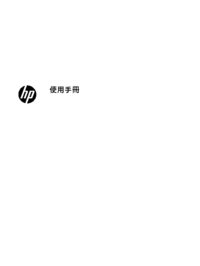

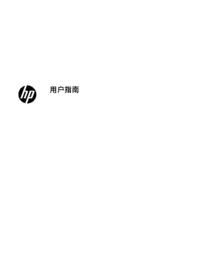

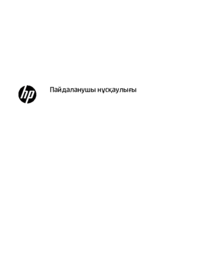

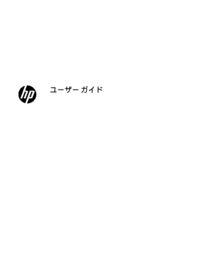





 (15 pages)
(15 pages) (2 pages)
(2 pages) (42 pages)
(42 pages) (11 pages)
(11 pages) (144 pages)
(144 pages)




 (110 pages)
(110 pages) (135 pages)
(135 pages) (25 pages)
(25 pages) (139 pages)
(139 pages)







Comments to this Manuals